老桃毛Win7右键“这台电脑”管理时提示找不到文件的处理方法
更新日期:2019-05-28 00:00
作者:系统之家
来源:http://www.yuetaixing.com.cn
从xp系统到win10系统,我的电脑一直在改变,xp我的电脑,win7计算机,win7这台电脑,名称变了,但实际功能没变。计算机管理作为我们经常使用的功能,大家一般可以右键打开“这台电脑”来点击它,然而有的网友却碰到了点击管理时出现windows找不到文件的提示,这种故障大多是因为注册表中的“计算机管理”路径出现了错误导致,大家可以按下面操作进行处理。
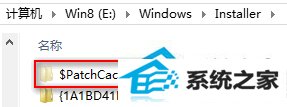
处理办法:
1、使用win+R组合快捷键点击“运行”对话框,键入注册表命令regedit,然后确定就可点击注册表编辑器;
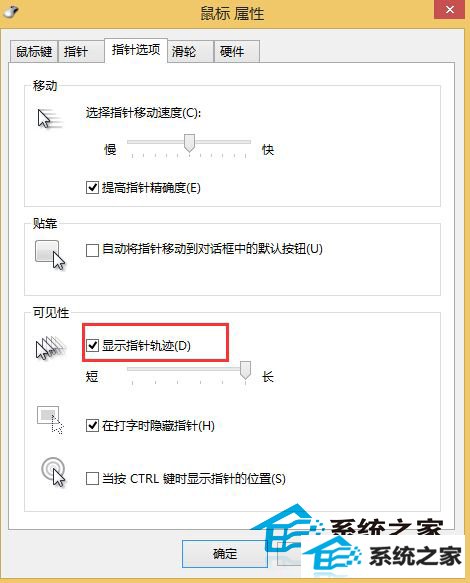
2、点击注册表后,依次展开:HKEY_CLAssEs_RooT\CLsid\{20d04FE0-3AEA-1069-A2d8-08002B30309d}\shell\Manage\command;
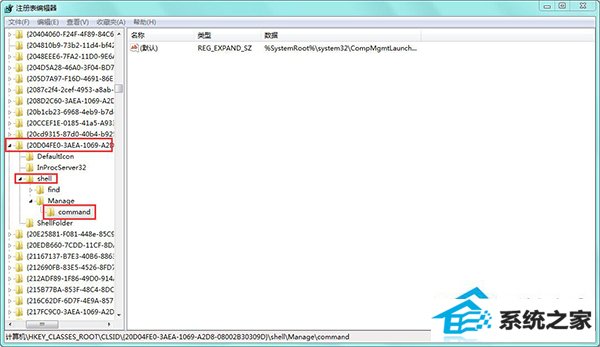
3、然后双击右侧的“默认”,点击后写入”%windir%\system32\mmc.exe /s %windir%\system32\compmgmt.msc“,打开“确定”。
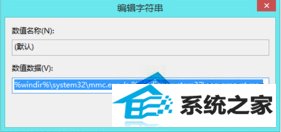
设置完成后,退出注册表,这时故障已经处理,再右键打开“这台电脑”——“管理”,就可以正常点击了。
教程排行
- 龙腾传世_全新福利游戏v6.111 免费去广告版
- 路由器和猫的区别,全面告诉您路由器和猫的区别
- 手把手告诉你64位大白菜系统如何装
- 中国蓝TVv2.174 破解版
- 乐行v3.487 正式版
- 乱逗花果山游戏v7.401 专业版
- 宝宝甜品店游戏v8.216 稳定版
- ultraiso软碟制作iso镜像文件u盘图解介绍
- 红板凳v6.440 正式版
- 第九次元v8.479 VIP无破解版
- 你熟悉吗?极速Win7也假死了
- 就问律师法律咨询v5.163 VIP无破解版
- 电脑如何配置开机密码
- 医联v2.187 正式版
- 电脑重装木风雨林系统win7图解介绍
- 壁虎数据恢复v6.185 中文版
系统排行
- 通用系统Win7 64位 完美装机版 2021.06
- 雨林木风win10 64位快速娱乐版v2021.11
- 中关村Windows xp 青春装机版 2021.06
- 大地系统Windows10 64位 标准装机版 2021.04
- 雨木林风WinXP 精选纯净版 2021.06
- 雨林木风64位win10增强直装版v2025.12
- 深度技术Win10 推荐装机版 2021.06(64位)
- 深度技术win7 64位安全新机版v2021.11免激活
- 萝卜家园免激活win11 64位专用去广告版v2021.11
- 电脑公司最新ghost XP3快速流畅版v2021.12
- 雨林木风Win7 可靠装机版32位 2021.04
- 系统之家win7 32位 免激活稳定普通版v2025.12
- 绿茶系统WinXP 标准装机版 2021.06
- 深度技术Win7 家庭纯净版 2021.04(32位)
- 系统之家win7 64位清爽特快版v2025.12
- 电脑公司Win7 家庭装机版 2020.07(64位)
教程推荐
系统推荐
- 1深度技术Windows8.1 2021.06 32位 热门纯净版
- 2通用系统Win7 32位 免费装机版 2021.04
- 3电脑公司Windows xp 绿色纯净版 2020.07
- 4深度技术Ghost Win7 64位 修正装机版 2021.04
- 5番茄花园Win8.1 2021.06 64位 正式纯净版
- 6新萝卜家园Ghost Win8.1 64位 推荐装机版 2021.06
- 7深度技术win11最新64位流畅无死机版v2021.12
- 8深度技术Windows7 64位 可靠纯净版 2021.04
- 9通用系统Windows8.1 经典纯净版64位 2021.04
- 10萝卜家园win8.1无病毒游戏版64位v2025.12免激活
